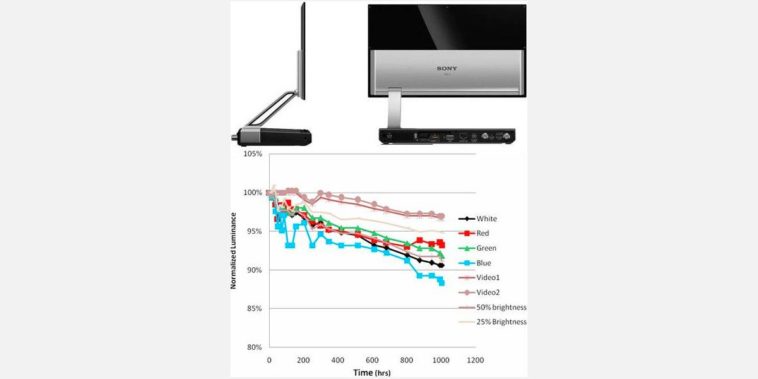Il burn-in AMOLED può essere risolto con i giusti trucchi. Ecco diverse app e suggerimenti per correggere e prevenire il burn-in AMOLED.
Il burn-in AMOLED su schermi e display è permanente. Fortunatamente, puoi rallentarlo e ridurne la visibilità utilizzando alcuni semplici trucchi, che possono anche aumentare la durata della batteria.
Cos’è AMOLED Screen Burn-In?
Se lo schermo OLED ha una colorazione irregolare e macchiata dove si trova la barra di navigazione, hai il burn-in.
Ogni pixel all’interno di un diodo organico a emissione di luce (AMOLED) a matrice attiva comprende sub-pixel rossi, verdi e blu (e talvolta bianchi). Quando emettono luce, decadono. Il burn-in viene visualizzato perché i singoli sub-pixel perdono luminosità a velocità diverse, a seconda del colore. I sub-pixel che emettono luce più utilizzati, ad esempio per la navigazione e le icone di stato, si consumano per primi, portando a una produzione di luce irregolare.
Quindi più usi il dispositivo, più visibile è il suo burn-in. E più a lungo si visualizza la stessa immagine, più il contorno dell’immagine persisterà sul display.
Non aiuta il fatto che molti pulsanti dell’interfaccia utente siano bianchi. Affinché un pannello AMOLED produca luce bianca, il display accende tre diversi sub-pixel in prossimità l’uno dell’altro. Ogni sub-pixel produce un colore diverso: rosso, blu e verde. Insieme appaiono bianchi all’occhio umano. Tuttavia, ciascuno dei tre colori si consuma a velocità diverse, a seconda del produttore.
Per l’AMOLED sulla maggior parte degli smartphone, i sub-pixel rossi sono i più resistenti, seguiti dal verde. Il blu decade più velocemente. Quando vedi il burn-in, è spesso causato da un sub-pixel blu che si indebolisce. Tutte le “correzioni” mirano ad affrontare il sub-pixel blu guasto. Ricorda, ci sono anche strumenti disponibili per correggere i pixel morti.
Test di burn-in dello schermo AMOLED (Android)
Chiunque abbia un display OLED ha un po ‘di burn-in. Ma spesso, non è completamente visibile a meno che non si visualizzi un colore solido alla massima luminosità. Il sistema operativo Android ha accesso a molte app che rilevano danni da burn-in. Il migliore di questi è Screen Test.
Screen Test è semplicissimo: installa ed esegui l’app. Toccando lo schermo ci si sposta tra colori e motivi. Se vedi un’impressione di immagine persistente o una colorazione macchiata, hai il burn-in.
Per il mio telefono AMOLED, ho preso ogni precauzione contro il burn-in dello schermo. Anche così, il display è ancora un po ‘macchiato dopo oltre un anno di utilizzo. Fortunatamente, non ci sono indicazioni di burn-in dove si trovano i pulsanti di navigazione.
Se l’app indica il burn-in (e quasi sempre lo fa), sono disponibili alcune opzioni per ridurne l’aspetto.
Correzioni e hack di burn-in dello schermo AMOLED
Ecco alcuni dei miei metodi preferiti per evitare il burn-in dello schermo AMOLED:
- Minore luminosità dello schermo e timeout.
- Usa una modalità immersiva a schermo intero.
- Cambia lo sfondo in nero.
- Cambia il programma di avvio.
- Installa icone scure compatibili con OLED.
- Installare Firefox Mobile con un tema scuro.
- È anche possibile installare una tastiera compatibile con OLED.
Dai un’occhiata a ciascuno di questi in modo più dettagliato, in modo da poter correggere uno schermo masterizzato.
1. Minore luminosità dello schermo e timeout dello schermo
I telefoni con la loro luminosità aumentata fino al massimo combinata con lunghi timeout dello schermo contribuiscono al burn-in. I primi passi che tutti dovrebbero fare:
- Vai a Impostazioni.
- Quindi vai a Display.
- Ridurre la luminosità dello schermo (o impostare la luminosità automatica).
- Timeout dello schermo inferiore.
2. Attiva la modalità scura (Android)
La modalità scura di Android 10 consente finalmente ai menu e alle app del sistema Android di apparire a colori scuri. Trasformerà l’interfaccia utente di Chrome in nero, così come il menu Impostazioni, la barra di navigazione e l’ombra delle notifiche.
Per attivare la modalità scura, vai su Impostazioni > Modalità display > scura e attivala.
3. Abilita la modalità gesto
Android ha permesso di sbarazzarsi della barra di navigazione in Android 10. Una volta abilitati, i gesti consentono la navigazione facendo scorrere il dito sullo schermo. È possibile abilitare la modalità Gesto eseguendo le operazioni seguenti:
- Vai a Impostazioni > gesti.
- Scegliere Navigazione di sistema.
- Scegli Navigazione gestuale.
Dopo un breve tutorial, sei pronto per partire.
4. Cambia lo sfondo in nero (Android)
Alcuni potrebbero notare che gli sfondi stock in Android di solito non sono adatti per gli schermi OLED. Gli schermi OLED consumano pochissima energia quando visualizzano il colore nero e non bruciano quando visualizzano il nero. Sfortunatamente, le versioni precedenti di Android non includono un’opzione di sfondo nero solido.
Fortunatamente, l’app gratuita Colors, dello sviluppatore Tim Clark, consente agli utenti di cambiare il proprio sfondo in un colore solido. Basta installare ed eseguire l’app, quindi scegliere uno sfondo nero solido come nuovo sfondo.
L’utilizzo di sfondi neri migliorerà le prestazioni della batteria del tuo dispositivo, quindi questo è vantaggioso per tutti. Tuttavia, se hai Android 8.0 o versioni successive, potresti già avere colori a tinta unita disponibili come sfondo.
5. Cambia il tuo launcher (Android, iPhone)
Installare Nova Launcher (Android)
Se non hai Android 10 o versioni successive, l’Android Launcher predefinito non è compatibile con OLED. In Android 5.0, forza lo sfondo dell’App Drawer al bianco (il colore peggiore per gli schermi OLED). Uno dei migliori lanciatori per colori più scuri è Nova Launcher. Non solo è più reattivo, ma offre migliori opzioni di personalizzazione.
Abilita la modalità scura per iPhone e iPad
Apple ha aggiunto una modalità oscura per i suoi dispositivi. Abbiamo spiegato come utilizzare la modalità scura su iPhone.
6. Installa le icone scure compatibili con AMOLED (Android)
Minma Icon Pack trasforma le tue icone luminose e dannose per lo schermo in una tavolozza più scura e compatibile con OLED. Sono disponibili oltre 300 icone, che coprono le icone predefinite e molte altre.
Minma è compatibile con la maggior parte dei lanciatori Android e, soprattutto, è completamente gratuito.
7. Installare Firefox Mobile con un tema scuro (Android, iPhone)
Firefox Mobile è infinitamente personalizzabile. Mentre, sfortunatamente, hanno rimosso molti dei componenti aggiuntivi mobili del loro browser, puoi comunque trasformare intere pagine Web in nero. E, per di più, Firefox include un tema scuro.
Consiglio di installare un componente aggiuntivo. Il componente aggiuntivo più facile da usare è Dark Reader. Dark Reader fa molto di più che cambiare il colore dell’interfaccia utente di Firefox; Dark Reader può cambiare le pagine web con sfondi neri con testo rosso, riducendo l’affaticamento degli occhi e il burn-in, migliorando al contempo la durata della batteria.
8. Installare Dark Reader Add-on per Firefox Mobile (Android, iPhone)
Firefox è il browser mobile più estensibile in circolazione. Puoi anche installare un’estensione che trasforma i siti Web in scuri e inverte il testo in bianco.
9. Tastiera compatibile con AMOLED (Android)
Le opzioni della tastiera virtuale a tema scuro di Android possono ridurre il burn-in (e migliorare la durata della batteria). Il migliore di questi è SwiftKey, che consente agli utenti di cambiare il colore delle loro tastiere. Il miglior tema SwiftKey che ho visto finora è il tema Pumpkin. Se attivi il tema scuro di Android, la tastiera diventa automaticamente nera. In questo caso, puoi semplicemente utilizzare la tastiera predefinita.
Se usi SwiftKey, il mio tema preferito è Pumpkin, che utilizza tasti neri con un carattere arancione.
Altre correzioni per il burn-in dello schermo (non consigliate)
Esistono alcuni altri strumenti di riparazione burn-in, ma non li consiglio poiché richiedono l’accesso root e / o possono aumentare i danni allo schermo. Tuttavia, per riferimento, puoi leggere su di loro di seguito e perché usarli è una cattiva idea. Rientrano in due categorie:
- Inverti i colori.
- Strumenti di burn-in dello schermo.
1. Inverti i colori per ridurre il burn-in esistente
Non è consigliabile utilizzare questa opzione a meno che lo schermo non sia già cestinato. Causerà ulteriori danni, ma potrebbe ridurre l’aspetto della masterizzazione già esistente sullo schermo. L’inversione dei colori inverte semplicemente i colori visualizzati sullo schermo. I bianchi diventano neri e viceversa.
Se si utilizza il telefono con i colori invertiti per lunghi periodi di tempo, verrà bruciato nelle aree circostanti la barra di navigazione bruciata, riducendone la visibilità.
Android 4.0 (Ice Cream Sandwich) ha introdotto l’opzione Inverti colori per aiutare i non vedenti. Non è affatto progettato per combattere il burn-in e rimane sperimentale. Per invertire i colori, attenersi alla seguente procedura:
- Passare a Impostazioni.
- Seleziona Accessibilità > Display.
- Attivare l’inversione del colore.
2. Strumenti di burn-in dello schermo
Diversi strumenti affermano di ridurre l’aspetto del burn-in tentando di invecchiare l’intero pannello OLED. Questi strumenti di burn-in dello schermo lampeggiano con colori rosso, verde e blu (o altri) sullo schermo.
Nessuno di questi è molto buono, anche se potrebbero fare ciò che sostengono. Sfortunatamente, è ancora più probabile che peggiorino il tuo burn-in.
Il motivo è piuttosto semplice: il burn-in AMOLED si verifica come parte naturale del ciclo di vita di un LED organico. Pertanto, gli strumenti che pretendono di correggere il burn-in AMOLED causeranno danni uniformi su tutti i pixel AMOLED, peggiorando così potenzialmente la qualità dell’immagine.
Hai un burn-in dello schermo AMOLED?
Nessuno di questi metodi fermerà l’inevitabile e lenta distruzione dello schermo del tuo dispositivo. Tuttavia, l’utilizzo di tutte le opzioni consigliate in questo articolo ridurrà drasticamente la velocità con cui decade. Detto questo, alcuni dei più vecchi telefoni AMOLED hanno pochissimo burn-in. Il decadimento dei LED organici è quasi interamente estetico, in particolare sui telefoni più recenti.